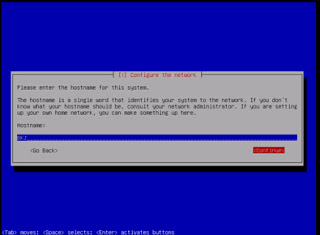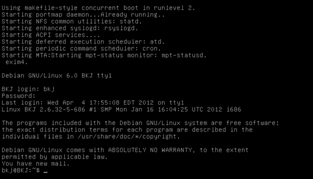Web
atau World Wide Web (WWW) merupakan salah satu layanan Internet yang paling
popular. Protokol bernama HTTP (Hyper Text Transfer Protokol) bertanggung jawab
menangani proses komunikasi antara client dan server.
Web server digunakan untuk meletakkan halaman Web agar bisa dilihat oleh computer
dalam jaringan menggunakan Web Browser. Kita akan membangun web server
menggunakan Apache http://apache.org. Apache
memerlukan DNS server. Proses resolve (konversi) hostname menjadi IP Address
dilakukan oleh DNS server.
3. Pilih Application -> Accessories -> Root Terminal
4. Masukkan Root Password
5. Tekan enter
6. Muncul tampilan terminal
7. Langsung agan ketikkan apt-cdrom add
8. Setelah berhasil membaca dvd debian 6
9. Agan ketikkan apt-get install apache2
10. Ketik y
11. Selesai menginstall paket software, ketikkan lagi nano /var/www/index.html
12. Edit atau tambahkan script html lainnya ingin agan tambahkan di dalam file index.html
13. Untuk menyimpan konfigurasi agan ketik ctrl+x secara bersamaan
14. Ketik y
15. Tekan enter
16. Lalu restart paket software apache2 dengan mengetikkan /etc/init.d/apache2 restart
17. Restart yang berhasil akan muncul tulisan Restarting web server: apache2 ... waiting
18. Kemudian cek dahulu web server dengan aplikasi web browser yang ada di linux, saya menggunakan aplikasi Iceweasel Web Browser
19. Pada kolom URL ketikkan domain yang agan miliki dan lihat hasilnya.
Langkah-langkahnya sebagai berikut:
1. Masuk ke system operasi Linux Debian 6
2. Kemudian masukkan DVD Debian , karena semua paket software debian
terdapat pada DVD atau agan dapat mendownload softwarenya melalui
website debian, klik disini3. Pilih Application -> Accessories -> Root Terminal
4. Masukkan Root Password
5. Tekan enter
6. Muncul tampilan terminal
7. Langsung agan ketikkan apt-cdrom add
8. Setelah berhasil membaca dvd debian 6
9. Agan ketikkan apt-get install apache2
10. Ketik y
11. Selesai menginstall paket software, ketikkan lagi nano /var/www/index.html
12. Edit atau tambahkan script html lainnya ingin agan tambahkan di dalam file index.html
13. Untuk menyimpan konfigurasi agan ketik ctrl+x secara bersamaan
14. Ketik y
15. Tekan enter
16. Lalu restart paket software apache2 dengan mengetikkan /etc/init.d/apache2 restart
17. Restart yang berhasil akan muncul tulisan Restarting web server: apache2 ... waiting
18. Kemudian cek dahulu web server dengan aplikasi web browser yang ada di linux, saya menggunakan aplikasi Iceweasel Web Browser
19. Pada kolom URL ketikkan domain yang agan miliki dan lihat hasilnya.